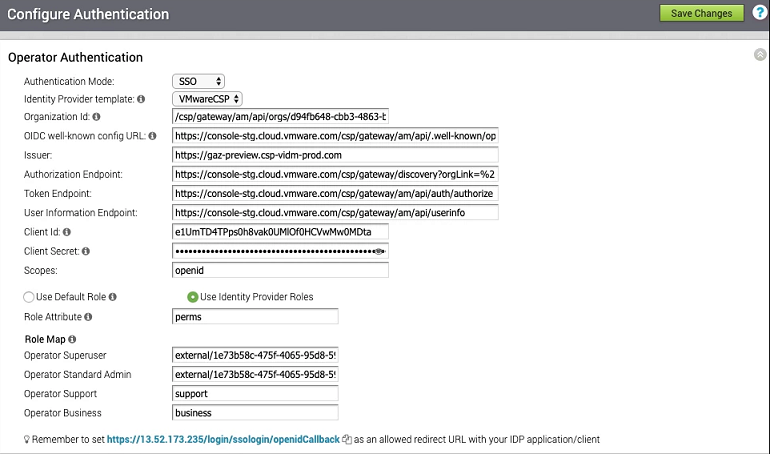Para configurar a VMware Cloud Services Platform (CSP) para início de sessão único (SSO), execute os passos neste procedimento.
Pré-requisitos
Inicie sessão na consola CSP VMware (ambiente de teste ou produção) com o ID da conta VMware. Se é novo no VMware Cloud e não tem uma conta VMware, pode criar uma quando efetuar o registo. Para obter mais informações, consulte a secção Como me inscrevo no CSP VMware na documentação Utilizar o VMware Cloud.
Procedimento
- Contacte o fornecedor de suporte do VMware para receber um URL de convite do serviço para registar a aplicação SD-WAN Orchestrator no CSP VMware. Para obter informações sobre como contactar o fornecedor de suporte, consulte https://kb.vmware.com/s/article/53907 e https://www.vmware.com/support/contacts/us_support.html.
O fornecedor de suporte do
VMware irá criar e partilhar:
- um URL de convite do serviço que tem de ser resgatado para a sua organização de cliente
- um UUID de definição do serviço e um nome da função do serviço a utilizar para o mapeamento de funções no Orchestrator
- Resgate o URL de convite do serviço para a sua organização de cliente existente ou crie uma nova organização de cliente seguindo os passos no ecrã da IU.
É necessário ser um proprietário da organização para resgatar o URL de convite do serviço para a sua organização de cliente existente.
- Depois de resgatar o convite do serviço, quando iniciar sessão na consola CSP VMware, poderá ver o mosaico de aplicações na área Os meus serviços (My Services) na página VMware Cloud Services.
A organização em que iniciou sessão é apresentada sob o nome de utilizador na barra de menus. Tome nota do ID da organização clicando no nome de utilizador, que será utilizado durante a configuração do Orchestrator. É apresentada uma versão abreviada do ID sob o nome da organização. Clique no ID para apresentar o ID da organização completo.
- Inicie sessão na consola CSP VMware e crie uma aplicação OAuth. Para obter os passos, consulte Utilizar o OAuth 2.0 para aplicações Web. Certifique-se de que define o URI de redirecionamento para o URL apresentado no ecrã Configurar autenticação (Configure Authentication) do Orchestrator.
Assim que a aplicação OAuth for criada na consola CSP VMware, tome nota dos detalhes de integração do IDP, tais como o ID do cliente e o Segredo do cliente. Estes detalhes serão necessários para a configuração do SSO no Orchestrator.
- Inicie sessão na aplicação SD-WAN Orchestrator como Superadministrador e configure o SSO utilizando os detalhes de integração do IDP da seguinte forma.
- Clique em Administração > Definições do sistema (Administration > System Settings)
É apresentado o ecrã
Definições do sistema (System Settings).
- Clique no separador Informação geral (General Information) e, na caixa de texto Domínio (Domain), introduza o nome de domínio para a sua empresa, se ainda não estiver definido.
Nota: Para ativar a autenticação SSO para o
SD-WAN Orchestrator, deve configurar o nome de domínio para a sua empresa.
- Clique no separador Autenticação (Authentication) e, no menu pendente Modo de autenticação (Authentication Mode), selecione SSO.
- No menu pendente Modelo de fornecedor de identidade (Identity Provider template), selecione VMwareCSP.
- Na caixa de texto ID da organização (Organization Id), introduza o ID da organização (que anotou no passo 3) no seguinte formato: /csp/gateway/am/api/orgs/<ID da organização completo>.
- Na caixa de texto URL config bem conhecido OIDC (OIDC well-known config URL), introduza o URL de configuração do OpenID Connect (OIDC) (https://console.cloud.vmware.com/csp/gateway/am/api/.well-known/openid-configuration) para o IDP.
A aplicação
SD-WAN Orchestrator preenche automaticamente os detalhes do ponto final, tais como o emissor, ponto final de autorização, ponto final de token e ponto final de informação do utilizador para o IDP.
- Na caixa de texto ID do cliente (Client Id), introduza o ID do cliente que anotou no passo de criação da aplicação OAuth.
- Na caixa de texto Segredo do cliente (Client Secret), introduza o código do segredo do cliente que anotou no passo de criação a aplicação OAuth.
- Para determinar a função do utilizador no SD-WAN Orchestrator, selecione Utilizar função predefinida (Use Default Role) ou Utilizar funções do fornecedor de identidade (Use Identity Provider Roles).
- Ao selecionar a opção Utilizar funções do fornecedor de identidade (Use Identity Provider Roles), na caixa de texto Atributo de função (Role Attribute), introduza o nome do atributo definido no CSP VMware para devolver funções.
- Na área Mapa de função (Role Map), mapeie as funções fornecidas pelo VMwareCSP para cada uma das funções do SD-WAN Orchestrator, separadas através da utilização de vírgulas.
As funções no CSP VMware seguirão este formato: externo/<UUID de definição do serviço>/<nome da função do serviço mencionado durante a criação do modelo de serviço>. Utilize o mesmo UUID de definição do serviço e o mesmo nome da função do serviço que recebeu do seu fornecedor de suporte.
- Clique em Guardar alterações (Save Changes) para guardar a configuração do SSO.
- Clique em Configuração de teste (Test Configuration) para validar a configuração do OpenId Connect (OIDC) introduzida.
O utilizador é transportado para o site do CSP VMware e é autorizado a introduzir as credenciais. Na verificação do IDP e no redirecionamento com sucesso para a chamada de volta de teste do
SD-WAN Orchestrator, será apresentada uma mensagem de validação com sucesso.
Resultados
Completou a integração da aplicação SD-WAN Orchestrator no CSP VMware para o SSO e pode aceder à aplicação SD-WAN Orchestrator iniciando sessão na consola CSP VMware.
Como proceder a seguir
- Dentro da organização, faça a gestão dos utilizadores adicionando novos utilizadores e atribuindo a função adequada aos utilizadores. Para obter mais informações, consulte a secção Gestão de identidades e acessos na documentação Utilizar o VMware Cloud.